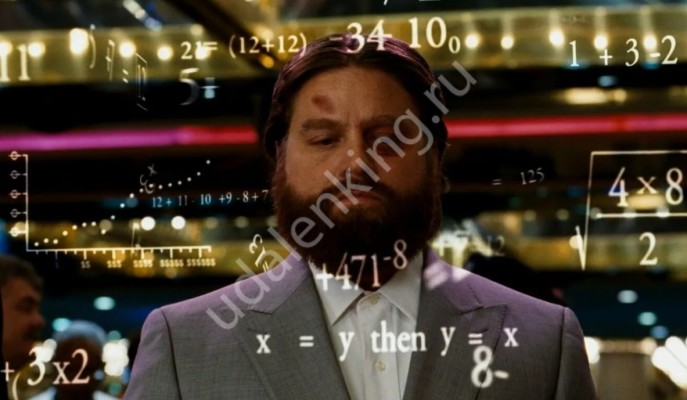Как выглядит экспорт исходного кода на Тильде на собственный сервер? Владельцы бизнес-тарифа могут скачать zip-архив со всеми данными: экспортировать сайт можно через настройки аккаунта. Загруженный архив легко переносится на новый сервер путем копирования.
Как выгрузить данные?
Сначала попробуем разобраться, что это за экспорт исходного кода Tilda. Это возможность скопировать все данные проекта и перенести их с серверов конструктора на собственный сервер.
Не забудьте узнать, как отслеживать статистику сайта, который создан на Тильде.
Такая опция есть только у пользователей, оплативших тариф Business. В другие тарифные планы эта возможность не включена.
Если вас интересует экспорт кода с Тильды на собственный сервер, сначала нужно скачать весь объем данных из конструктора. Приступаем!
- Откройте свой личный кабинет и авторизуйтесь;
- Найдите вкладку «Мои сайты» на верхней панели;
- Отыщите в списке нужный проект и нажмите на его название;
- Далее кликните по кнопке «Настройки сайта» справа;
- Из меню слева выберите вкладку «Экспорт».
Чтобы осуществить экспорт исходного кода на Тильде, достаточно нажать на кнопку «Скачать .zip архив», после этого начнется автоматическое формирование пакетов данных. Нужно немного подождать!
Когда подготовка завершится, можно приступить непосредственно к экспорту сайта с Тильды и загрузке данных на ваше устройство. Для этого кликните по ссылке, которая появится под списком переносимых файлов. И опять немного подождите, пока процесс переноса не завершится.
Важно понимать, какие именно данные будут выгружены:
- Статичный html (страницы);
- Картинки, CSS и JS.
При этом экспорт товаров с Тильды невозможен. Ваш личный кабинет, рабочие формы для обработки данных, корзина, шрифты и потоки не переносятся, они работают только в рамках конструктора. Учитывайте это!
Рассказали для вас, как из Фигмы перенести в Тильду готовый макет за пару шагов.
После окончания экспорта сайта с Tilda, можно переходить к переносу данных на ваш новый сервер. Это делается так:
- Сначала распакуйте загруженный архив, чтобы увидеть его содержимое – это файлы, у каждого из которых есть определенное название;
- Теперь подключитесь к вашему серверу через FTP и перенесите все скачанные данные любым удобным способом;
- Найдите файл с названием «htaccess» и переименуйте его в «.htaccess».
Вот и все! Как видите, обладать навыками программирования не нужно, все делается достаточно просто. Главное, чтобы ваш новый сервер уже был готов к настройке, а с остальным вы справитесь!
Напоследок еще несколько простых правил, которые нужно помнить:
- Запрещено вносить какие-либо изменения в загруженный программный код – это собственность разработчиков конструктора;
- Также и по той же причине запрещено удалять из кода идентификатор разработчика;
- В настройках сайта обязательно нужно указать домен, где будет размещен экспортированный материал.
Если у вас оплачен бизнес-тариф, вам пригодится инструкция о том, как экспортировать сайт с Тильды. Если вы захотите перенести проект на собственный сервер, никаких трудностей не возникнет – все просто, доступно и бесплатно.